
Tambah jadual dan senarai dalam TextEdit pada Mac
Anda boleh menambah jadual dan mencipta senarai dalam dokumen teks beraneka.
Tambah jadual
Dalam app TextEdit
 pada Mac anda, klik tempat yang anda mahu tambah jadual.
pada Mac anda, klik tempat yang anda mahu tambah jadual.Pilih Format > Jadual, kemudian gunakan kawalan untuk melaraskan bilangan baris dan lajur, penjajaran teks, warna sel dan pilihan lain.
Tutup tetingkap untuk kembali ke dokumen anda.
Untuk mengubah bilangan baris atau lajur selepas menutup tetingkap, klik di dalam sel jadual, pilih Format > Jadual, kemudian gunakan kawalan untuk membuat pelarasan.
Untuk melaraskan ketinggian baris atau kelebaran lajur, letakkan penuding di atas sempadan sel. Apabila penuding berubah menjadi anak panah berkepala dua ![]() , seret sempadannya.
, seret sempadannya.
Gabung sel
Dalam app TextEdit ![]() pada Mac anda, lakukan mana-mana daripada berikut:
pada Mac anda, lakukan mana-mana daripada berikut:
Gabung sel: Pilih dua atau lebih sel dalam jadual, pilih Format > Jadual, kemudian klik Gabungkan Sel.
Pisahkan sel yang digabungkan: Pilih sel, pilih Format > Jadual, kemudian klik Pisahkan Sel.
Tambah jadual dalam jadual
Anda boleh menambah jadual di dalam sel jadual. Jadual bersarang membenarkan anda memisahkan sel menjadi baris dan lajur tambahan.
Dalam app TextEdit
 pada Mac anda, klik di dalam sel jadual.
pada Mac anda, klik di dalam sel jadual.Pilih Format > Jadual, kemudian klik Jadual Sarang.
Gunakan kawalan untuk melaraskan bilangan baris dan lajur, penjajaran teks, warna sel dan pilihan lain.
Cipta senarai
Dalam app TextEdit
 pada Mac anda, jika anda telah menaipkan teks yang anda mahu tukar menjadi senarai, pilih teks. Jika tidak, pergi ke langkah 2.
pada Mac anda, jika anda telah menaipkan teks yang anda mahu tukar menjadi senarai, pilih teks. Jika tidak, pergi ke langkah 2.Klik butang Senarai Bulet dan Penomboran
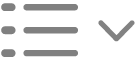 dalam bar alat (atau gunakan Touch Bar), kemudian pilih gaya senarai, atau pilih Tunjukkan Lagi dan masukkan mana-mana yang berikut:
dalam bar alat (atau gunakan Touch Bar), kemudian pilih gaya senarai, atau pilih Tunjukkan Lagi dan masukkan mana-mana yang berikut:Awalan: Setkan awalan untuk penanda senarai.
Bulet/Nombor: Setkan gaya penanda senarai.
Akhiran: Setkan akhiran untuk penanda senarai.
Nombor bermula: Setkan nombor permulaan untuk senarai.
Melampirkan permulaan data pada penanda senarai: Penanda senarai dilampirkan mendahului penanda senarai subsenarai. Sebagai contoh, jika penanda senarai dilampirkan ialah 1., maka penanda subsenarai akan menjadi 1.1.
Jika anda memilih teks dalam langkah 1, ia diformatkan sebagai senarai dan sebarang teks baharu yang anda taip ditambah ke senarai. Tekan Return selepas setiap item dalam senarai. Untuk menamatkan senarai, tekan Return dua kali.